- Հեղինակ Jason Gerald [email protected].
- Public 2024-01-19 22:12.
- Վերջին փոփոխված 2025-01-23 12:20.
Այս wikiHow- ը սովորեցնում է ձեզ, թե ինչպես երաժշտություն ավելացնել Instagram- ի լուսանկարների հրապարակումներին: Դուք կարող եք օգտագործել Instagram- ի iPhone և Android տարբերակները ՝ Stories- ում երաժշտությամբ լուսանկարներ վերբեռնելու համար: Եթե ցանկանում եք լուսանկարների վրա երաժշտություն վերբեռնել և ավելացնել ձեր ժամանակագրությանը/պրոֆիլին, ապա պետք է օգտագործեք iPhone- ի PicMusic անվճար ծրագիրը:
Քայլ
Մեթոդ 1 2 -ից. Երաժշտություն ավելացնել պատմությունների վերբեռնումներին
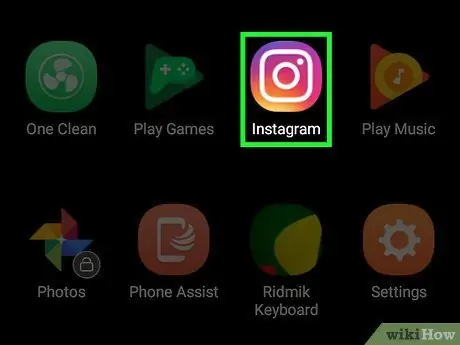
Քայլ 1. Բացեք Instagram- ը:
Հպեք Instagram հավելվածի պատկերակին, որը գունագեղ տեսախցիկի տեսք ունի: Instagram- ի հոսքի էջը կցուցադրվի, եթե արդեն մուտք եք գործել ձեր հաշիվ:
Եթե դեռ մուտք չեք գործել ձեր հաշիվ, շարունակելուց առաջ մուտքագրեք ձեր էլ. Փոստի հասցեն և գաղտնաբառը:
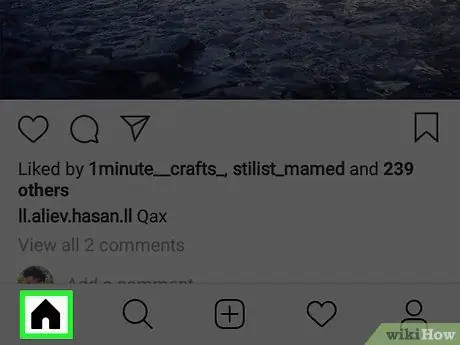
Քայլ 2. Գնացեք «Տուն» ներդիրին:
Եթե Instagram- ն անմիջապես չի ցուցադրում հիմնական էջի էջը («Գլխավոր»), էկրանի ներքևի ձախ անկյունում կտտացրեք տան պատկերակին:
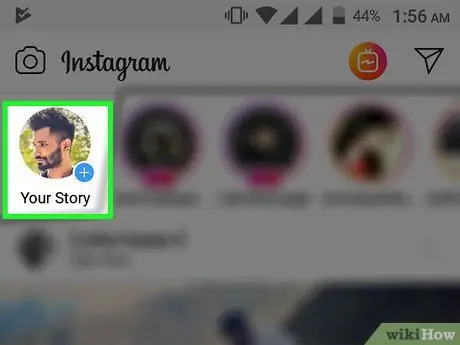
Քայլ 3. Հպեք ձեր պատմությանը:
Այն գտնվում է դիմումի պատուհանի վերևում: Վերբեռնման էջը կցուցադրվի դրանից հետո:
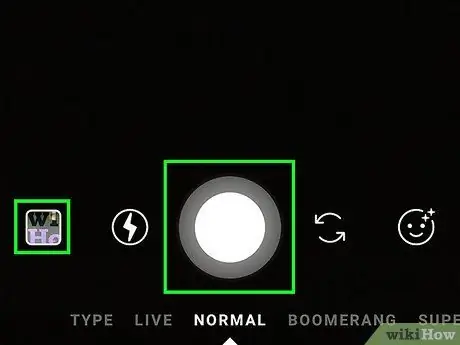
Քայլ 4. Լուսանկարեք:
Ձեր հեռախոսի տեսախցիկն ուղղեք այն օբյեկտի վրա, որը ցանկանում եք նկարել, այնուհետև դիպչեք էկրանի ներքևի հատվածի փակման կոճակին («Սևեռել»):
Եթե ցանկանում եք գոյություն ունեցող լուսանկար ընտրել ձեր սարքի պատկերասրահից («Camera Roll»), կտտացրեք էկրանի ներքևի ձախ անկյունում գտնվող «Լուսանկարներ» պատկերակին, ապա ընտրեք այն լուսանկարը, որը ցանկանում եք օգտագործել:
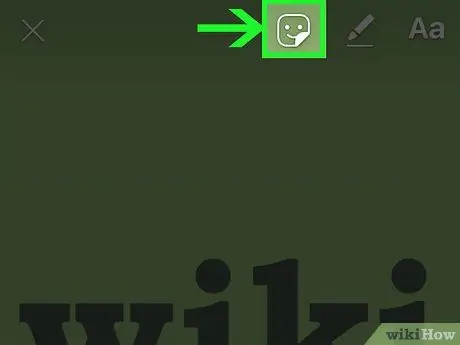
Քայլ 5. Հպեք ժպիտի դեմքի պատկերակին:
Այն գտնվում է էկրանի վերևում: Դրանից հետո կհայտնվի թռուցիկ ընտրացանկ:
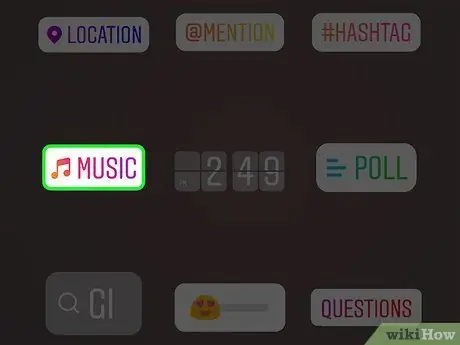
Քայլ 6. Հպեք ԵՐԱՇՏՈԹՅԱՆԸ:
Այս տարբերակը բացվող ընտրացանկում է: Ամենից հաճախ օգտագործվող երաժշտության ցանկը կցուցադրվի հաջորդիվ:
Այս տարբերակը տեսնելու համար գուցե հարկ լինի սահեցնել վերև:
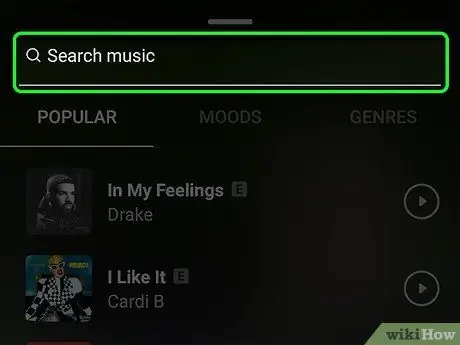
Քայլ 7. Գտեք ցանկալի երգը:
Հպեք որոնման տողին էկրանի վերևում, այնուհետև մուտքագրեք երգի վերնագիրը կամ կատարողի անունը:
- Կարող եք նաև թերթել երաժշտական ցուցակը « Հանրաճանաչ ”.
- Եթե որոնումը արդյունք չի տալիս, ապա ձեզ հարկավոր է այլ երգ որոնել:
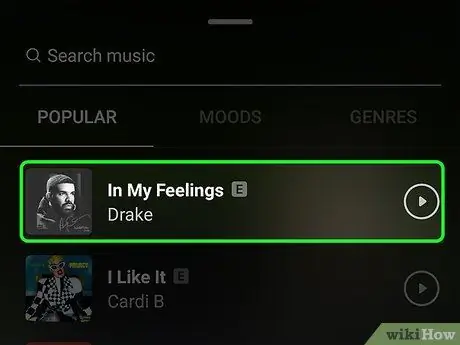
Քայլ 8. Ընտրեք երգ:
Երբ գտնեք այն երգը, որը ցանկանում եք օգտագործել, հպեք դրա վերնագրին `այն լուսանկարին ավելացնելու համար:
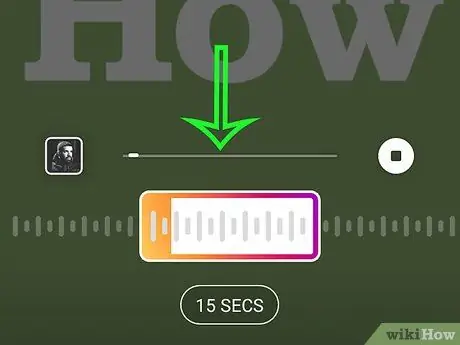
Քայլ 9. Ընտրեք այն երաժշտական հատվածը, որը ցանկանում եք օգտագործել:
Հպեք և քաշեք էկրանի ներքևի մասում գտնվող ձայնային ալիքի ձախ կամ աջ քառակուսիները:
Դուք կարող եք կրճատել տևողությունը (վայրկյանների ընթացքում) ՝ հպելով «« 15 SECS »Եվ սահեցրեք էկրանով ՝ այլ տարբերակ ընտրելու համար:
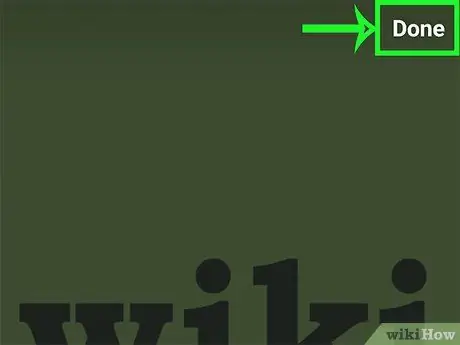
Քայլ 10. Հպեք Կատարված:
Այն գտնվում է էկրանի վերին աջ անկյունում:
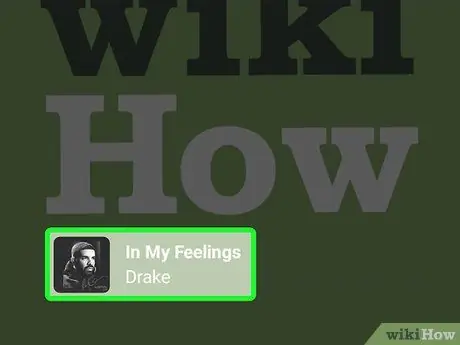
Քայլ 11. Փոխեք նկարչի նշիչի դիրքը:
Եթե երգի արտիստի նշիչը միջամտում է լուսանկարին, հպեք և քաշեք նշիչը մի վայր, որտեղ ձեր կարծիքով դա չի շեղում:
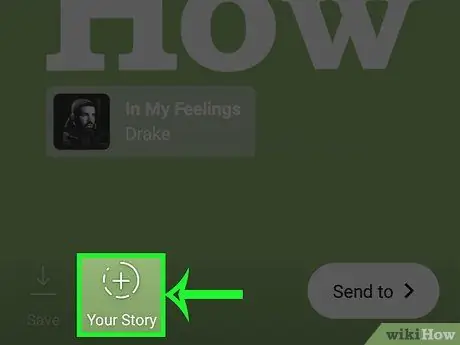
Քայլ 12. Հպեք ձեր պատմությանը:
Այն գտնվում է էկրանի ներքևում: Լուսանկարը, որին ավելացվել է երգը, կբեռնվի Story- ում և ձեր հետևորդները կկարողանան դիտել այն հաջորդ 24 ժամվա ընթացքում:
Մեթոդ 2 -ից 2 -ը ՝ PicMusic- ի օգտագործումը
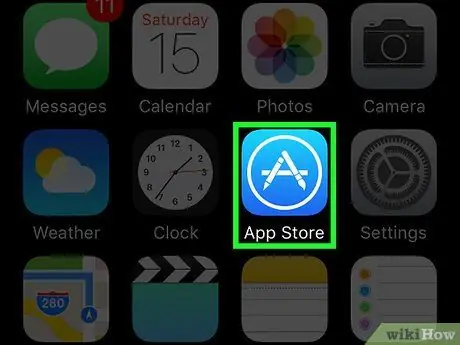
Քայլ 1. Տեղադրեք PicMusic- ը:
PicMusic- ը անվճար ծրագիր է, որը թույլ է տալիս երաժշտություն ավելացնել ձեր լուսանկարներին ձեր iPhone- ի Photos հավելվածից: Այնուամենայնիվ, հիշեք, որ PicMusic- ը ձեր լուսանկարների վրա տեղադրելու է ջրանիշ: Theրագիրը տեղադրելու համար համոզվեք, որ Instagram- ը տեղադրված է ձեր հեռախոսում, այնուհետև հետևեք հետևյալ քայլերին.
-
բաց
App Store.
- Կտտացրեք տարբերակը » Որոնել »Էկրանի ներքևի աջ անկյունում:
- Հպեք էկրանի վերևի որոնման տողին:
- Մուտքագրեք պիկմուզիկա և ընտրեք « Որոնել ”.
- Դիպչել » ՍՏԱՆԱԼ ”« Pic Music »վերնագրի աջ կողմում:
- Մուտքագրեք ձեր Apple ID- ն կամ Touch ID- ի գաղտնաբառը, երբ պահանջվի:
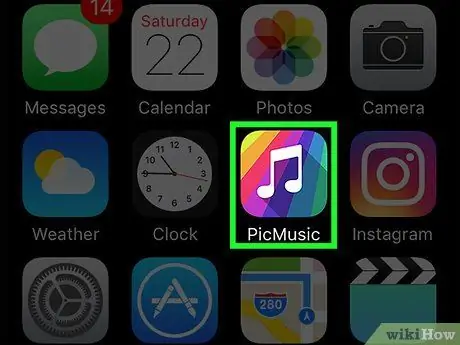
Քայլ 2. Բացեք PicMusic- ը:
PicMusic- ի ներբեռնումն ավարտելուց հետո հպեք « ԲԱ »App Store էջում կամ փակեք App Store- ը և հպեք PicMusic հավելվածի պատկերակին, որը հայտնվում է հեռախոսի հիմնական էկրանի էջերից մեկում:
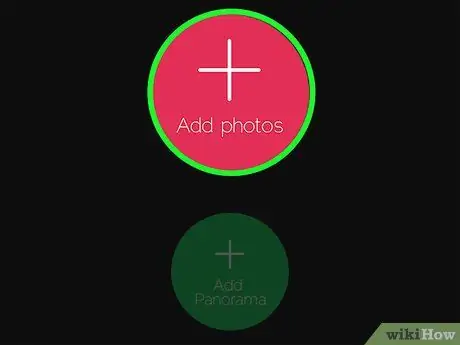
Քայլ 3. Հպեք Ավելացնել լուսանկարներ:
Այն գտնվում է էկրանի կենտրոնում:
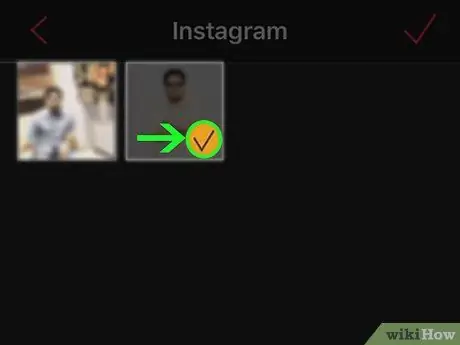
Քայլ 4. Ընտրեք այն լուսանկարները, որոնք ցանկանում եք օգտագործել:
Հպեք լուսանկարների պահպանման ալբոմին, որը ցանկանում եք օգտագործել, այնուհետև մեկ անգամ հպեք ցանկալի լուսանկարին: Լուսանկարի նախադիտման պատկերակի վրա կարող եք տեսնել ստուգիչ նշան:
Հնարավոր է, որ անհրաժեշտ լինի դիպչել « լավ ”Առաջինը, որպեսզի PicMusic- ը կարողանա մուտք գործել սարքի լուսանկարներ:
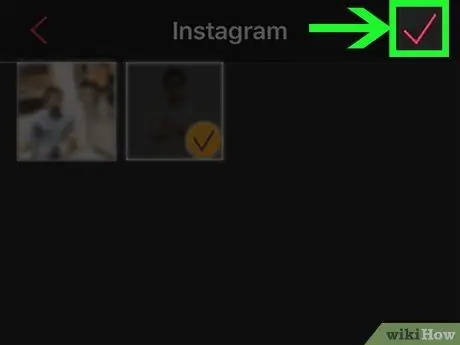
Քայլ 5. Հպեք
Այն գտնվում է էկրանի վերին աջ անկյունում:

Քայլ 6. Հպեք:
Այն գտնվում է էկրանի վերին աջ անկյունում: Էկրանի աջ կողմում կհայտնվի բացվող ընտրացանկ:
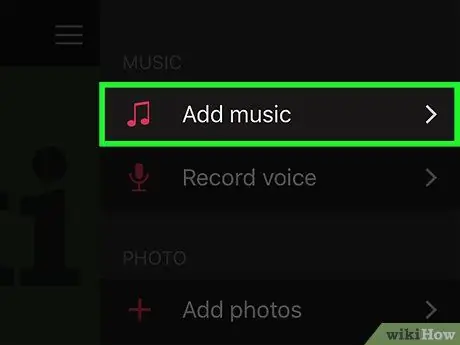
Քայլ 7. Հպեք Ավելացնել երաժշտություն:
Այն բացվող ընտրացանկում է: Դրանից հետո կբացվի iTunes պատուհանը:
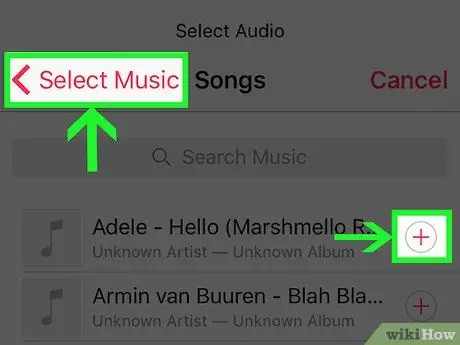
Քայլ 8. Ընտրեք այն երգը, որը ցանկանում եք օգտագործել:
Կտտացրեք տարբերակը » Երգեր ”ITunes պատուհանում, ապա գտեք և հպեք ցանկալի երգին:
Կրկին, գուցե հարկ լինի դիպչել « լավ », Որպեսզի ծրագիրը կարողանա մուտք գործել iTunes գրադարան:
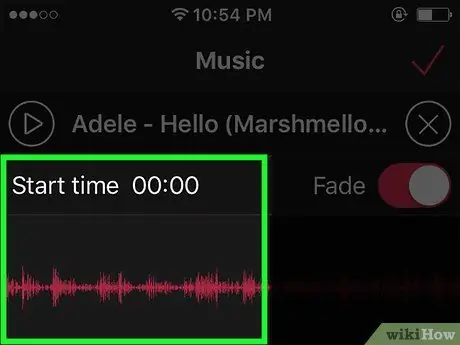
Քայլ 9. Որոշեք երգի ելակետը:
Հպեք և քաշեք ձայնային ալիքը ձախ կամ աջ ՝ երգի նվագարկման մեկնարկային կետը փոխելու համար:
- Դուք կարող եք վերանայել ելակետը ՝ հպելով ծրագրի պատուհանում գտնվող եռանկյուն նվագարկման կոճակին («Խաղալ»):
- Եթե չեք ցանկանում, որ երգի ձայնը նվագարկման վերջում աստիճանաբար նվազի (մարվի), հպեք վարդագույն «Մարել» անջատիչին ՝ այս գործառույթը կամ տարբերակը անջատելու համար:
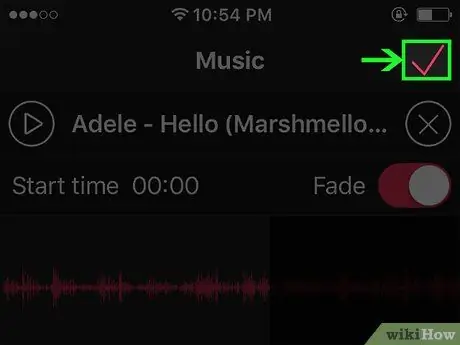
Քայլ 10. Հպեք
Այն գտնվում է էկրանի վերին աջ անկյունում:
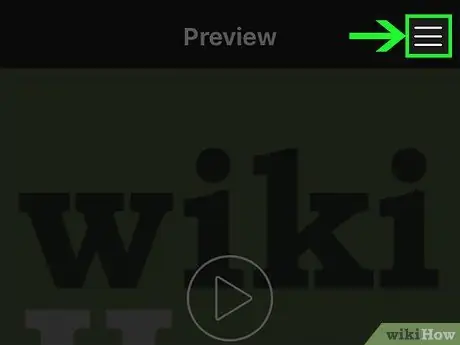
Քայլ 11. Հպեք:
Այն գտնվում է էկրանի վերին աջ անկյունում: Թռուցիկ պատուհանը կրկին կցուցադրվի:
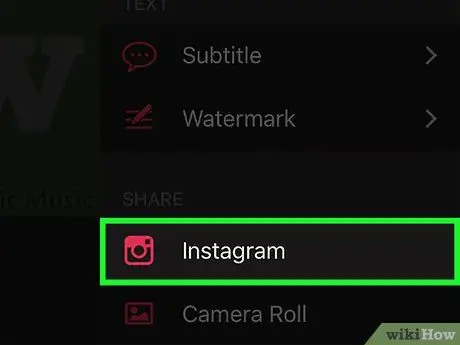
Քայլ 12. Սահեցրեք էկրանը և հպեք Instagram- ին:
Այս կոճակը գտնվում է «ԿԻՍՎԵԼ» վերնագրի ներքևում:
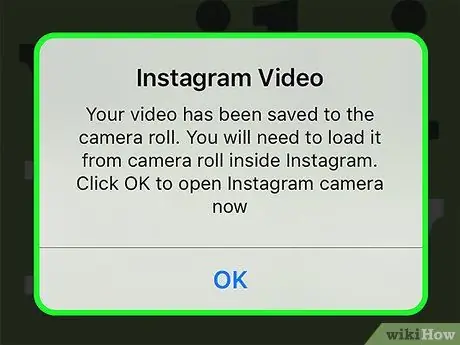
Քայլ 13. Հուշման դեպքում հպեք OK:
Դրանից հետո տեսանյութը կպահվի iPhone պատկերասրահի «Camera Roll» թղթապանակում:
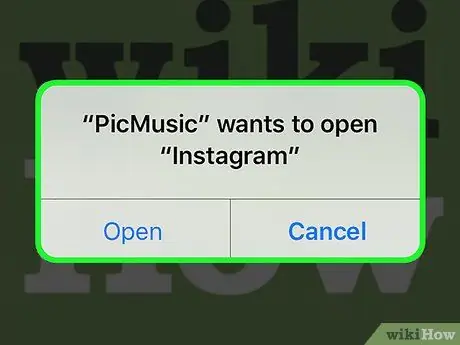
Քայլ 14. Հպեք, երբ հուշում է:
Դրանից հետո կբացվի Instagram հավելվածը:
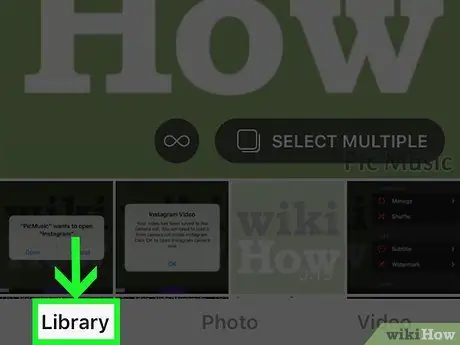
Քայլ 15. Հպեք «Գրադարան» ներդիրին:
Այն գտնվում է էկրանի ներքևի ձախ անկյունում:
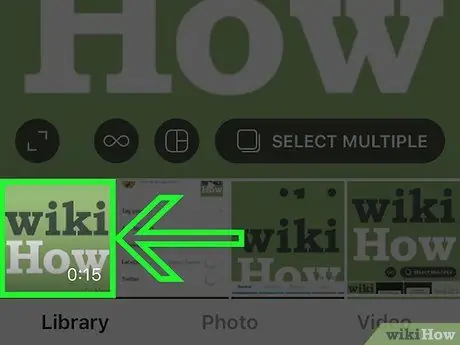
Քայլ 16. Ընտրեք ձեր ստեղծած տեսանյութը:
Հպեք էկրանի ներքևի մասում գտնվող տեսանյութի նախադիտման պատկերակին `այն ընտրելու համար:
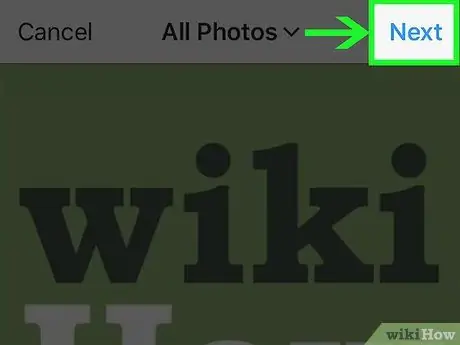
Քայլ 17. Հպեք Հաջորդին:
Այն գտնվում է էկրանի վերին աջ անկյունում:
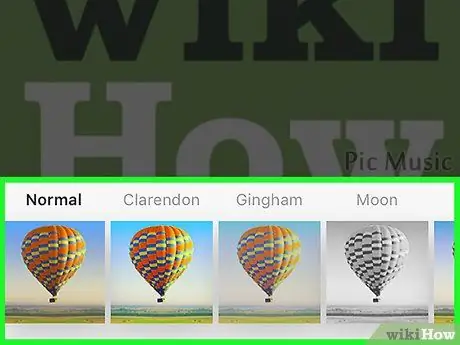
Քայլ 18. Եթե ցանկանում եք, ընտրեք զտիչ, այնուհետև կտտացրեք Հաջորդ:
Եթե ցանկանում եք զտիչ կիրառել ձեր տեսանյութի վրա, կարող եք էկրանի ներքևում հպել այն ֆիլտրին, որը ցանկանում եք օգտագործել:
Սահեցրեք զտիչների ցանկը ձախ կամ աջ ՝ առկա ընտրանքները թերթելու համար:
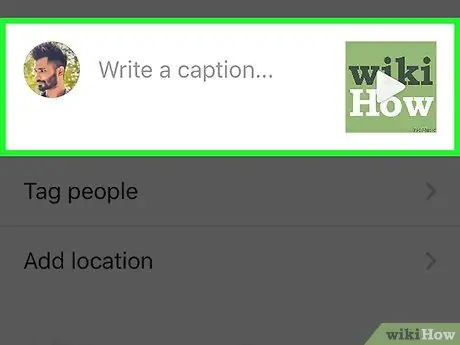
Քայլ 19. Անհրաժեշտության դեպքում մուտքագրեք տեսանյութի մակագրությունը:
Եթե ցանկանում եք մակագրություն ավելացնել ձեր գրառմանը, հպեք էկրանի վերևում գտնվող «Գրեք մակագրություն…» տեքստային դաշտին, այնուհետև մուտքագրեք այն տեքստը, որը ցանկանում եք օգտագործել որպես լուսանկարի մակագրություն (օրինակ ՝ «Երաժշտություն»):.
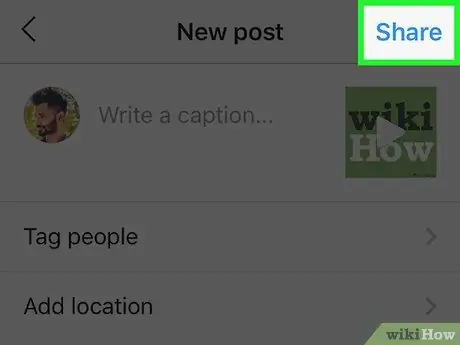
Քայլ 20. Հպեք «Կիսվել» կոճակին:
Այն գտնվում է էկրանի վերին աջ անկյունում: Ընտրված լուսանկարը և ուղեկցող երաժշտությունը կբեռնվեն ձեր Instagram էջում:






